
Windows 10 to jak dotąd największe i najbardziej agresywne wdrożenie systemu Windows. Zanim zaczniesz się zanurzać, musisz zrobić obraz swojego dysku twardego, więc jeśli chcesz wrócić do znajomości systemu Windows 7 lub Windows 8, możesz to zrobić jednym kliknięciem przycisku.
Uwaga: W tym samouczku szczegółowo opisano, jak utworzyć kopię zapasową bit-po-bit (obraz dysku) bieżącego dysku systemowego Windows, aby można było później przywrócić komputer przy użyciu tego obrazu. Jeśli nie tego szukasz i chciałbyś skopiować swój dysk bit-za-bit na zupełnie nowy dysk twardy (klon dysku), zachęcamy do zapoznania się z naszym szczegółowym samouczkiem na ten temat : Jak zmodernizować istniejący dysk twardy w mniej niż godzinę .
Dlaczego chcę to zrobić?
Nie ma nic gorszego niż dokonanie poważnej zmiany na komputerze, a następnie stwierdzenie, że zmiana zakłóca przepływ pracy (jak stara aplikacja, na której polegasz, już nie działa) lub po prostu psuje komputer, ponieważ przeskok na nowy system operacyjny opuszcza Twój sprzęt wymagający nowych (i jeszcze niewydanych) sterowników.
Przez lata omawialiśmy wiele sposobów wykorzystania narzędzi wbudowanych w system Windows do wykonywania migawek, tworzenia kopii zapasowych i w inny sposób pomagania w przywróceniu komputera do poprzedniego stanu, jeśli aktualizacja sprzętu lub coś takiego pójdzie nie tak. Jeśli chodzi o zmianę tak dużą, jak przeskoczenie z Windows 7 lub Windows 8 do ledwo naniesionych na mapę wód Windows 10, nie chcesz jednak polegać na migawkach i funkcjach przywracania, które pomogą Ci wrócić do bezpieczeństwa poprzedniej wersji systemu Windows. Chcesz mieć wyraźną i precyzyjną możliwość wyczyszczenia całego dysku i przywrócenia go, kawałek po kawałku, do dokładnego stanu, w jakim znajdował się przed rozpoczęciem procesu aktualizacji.
Aby to zrobić, musimy wyobrazić sobie napęd. Chcemy doskonałej kopii przed aktualizacją, do której możemy się zwrócić, aby przywrócić system. Ten obraz dysku pozostanie czysty i niezmieniony niezależnie od wszystkiego, co zrobimy na komputerze podczas procesu aktualizacji i później, więc nawet jeśli sformatujemy dyski, nawet jeśli używamy systemu Windows 10 przez sześć miesięcy i zdecydujemy, że naprawdę nam się to nie podoba, może zawrócić i użyć utworzonego przez nas obrazu, aby cofnąć zegar i przywrócić komputer do stanu, w którym znajdował się przed aktualizacją.
Nie możemy wystarczająco podkreślić, jak ważny jest ten krok. Zrealizujemy to za pomocą bezpłatnych narzędzi, nic nie kosztuje (chyba że musisz kupić dodatkowy dysk do przechowywania obrazu) i prawie nie zajmuje to czasu (zwłaszcza gdy porównasz to z kłopotami związanymi z ponowną instalacją starego wersja systemu Windows i rekonfiguracja wszystkiego).
Czego potrzebuję?
Jak podkreśliliśmy we wstępie, ta procedura jest bezpłatna (chyba że potrzebujesz dodatkowego wewnętrznego lub zewnętrznego dysku twardego do przechowywania obrazu dysku). Aby współpracować z nami dzisiaj, będziesz potrzebować następujących rzeczy:
- Komputer, którego kopię zapasową chcesz utworzyć.
- Kopia Macrium Reflect Free (dostępna do pobrania tutaj ).
- Wewnętrzny lub zewnętrzny dysk twardy o pojemności wystarczającej do przechowywania zawartości dysku, który chcesz wyświetlić.
- Dysk USB, który można zamienić w dysk do przywracania (minimalny rozmiar 1 GB).
Kilka punktów do rozważenia, zanim przejdziemy dalej. Nie klonujemy dysku z systemem Windows na nowy dysk rozruchowy, więc nie potrzebujemy nowego dysku ani dysku, który możemy wyczyścić. Jeśli masz wystarczająco dużo miejsca, możesz użyć dowolnego dysku, który masz pod ręką, o ile może on pomieścić obraz dysku. Na przykład, jeśli masz zewnętrzny dysk o pojemności 2 TB, na którym masz kopie zapasowe kilkuset GB zdjęć, możesz go również użyć (jeśli pozwala na to miejsce), aby wykonać kopię zapasową obrazu dysku systemu Windows bez ryzyka dla zdjęć lub innych danych.
Chociaż radzimy, aby mieć wystarczająco dużo miejsca na cały dysk, w rzeczywistości dysk prawdopodobnie nie jest pełny, a kompresja da ci trochę swobody. Na przykład na naszym laptopie testowym mieliśmy dysk SSD o pojemności 100 GB, z czego 75 GB było zapełnione, a skompresowany obraz miał ostatecznie tylko 50 GB. Mimo to zachowuj się tak, jakbyś potrzebował proporcji przestrzeni 1: 1, a potem bądź szczęśliwy, gdy tego nie zrobisz.
Przed kontynuowaniem zbierz wymagane materiały i poświęć chwilę, aby pobrać i zainstalować Macrium Reflect Free.
Tworzenie nośnika ratunkowego
Ponieważ manipulujemy dyskiem systemowym, potrzebujemy nośnika ratunkowego, aby później poprawnie przywrócić dysk (ponieważ nie możemy jednocześnie używać dysku systemowego i przeładowywać obrazu systemu). Co więcej, dobre nośniki ratunkowe mogą być nieocenione przy rozwiązywaniu problemów w przyszłości.
Na szczęście Macrium sprawia, że tworzenie narzędzia ratunkowego opartego na środowisku Windows PE, które zawiera wstępnie załadowany Macrium, a nawet uruchamia się bezpośrednio do narzędzia przywracania, jest niezwykle proste. To nie może być prostsze, a jeśli zrobisz wszystko poprawnie, jeśli chodzi o konfigurację i obrazowanie, stroną renowacji jest spacer po parku.
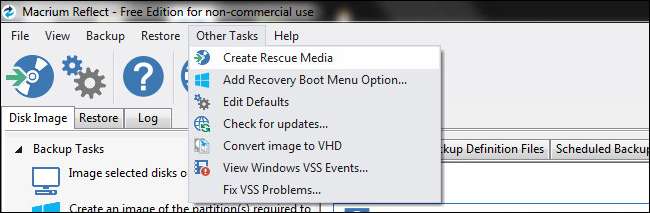
Gdy będziesz gotowy do utworzenia nośnika przywracania, uruchom Macrium Reflect na wybierz Inne zadania -> Utwórz nośnik ratunkowy z paska plików, jak pokazano powyżej.
Kreator ratunkowy jest bardzo pomocny i nie tylko poprowadzi Cię przez wybór najlepszego nośnika ratunkowego, ale automatycznie pobierze i zainstaluje pliki firmy Microsoft w Twoim imieniu. Pierwszym krokiem w procesie kreatora jest potwierdzenie, że masz odpowiednią wersję systemu Windows PE. Automatycznie wykrywa wersję systemu Windows, na której tworzysz nośnik ratunkowy. Idealnie byłoby, gdyby nośnik ratunkowy używał wersji systemu Windows PE, która ma to samo jądro podstawowe, co wersja kopii zapasowej.
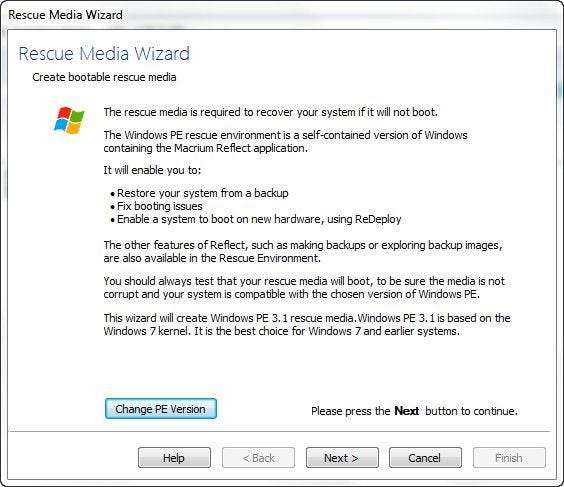
Jeśli tworzysz kopię zapasową komputera z systemem Windows 7 przed uaktualnieniem do systemu Windows 10, oznacza to, że chcesz korzystać z systemu Windows PE 3.1 (który korzysta z jądra systemu Windows 7). Jeśli przeprowadzasz aktualizację z Windows 8 / 8.1 do Windows 10, chcesz Windows PE 5.0 (PE 4.0 jest opcją, ale nie jest bogaty w funkcje w porównaniu z PE 5.0, a specjalny przypadek użycia dla Windows PE 4.0 jest bardzo ograniczony i zdecydowanie nie mieści się w wymagania wszystkiego, co robimy w tym samouczku). Jeśli chcesz zmienić wersję PE, kliknij przycisk „Zmień wersję PE” u dołu ekranu kreatora.
Kliknij przycisk Dalej, a następnie potwierdź listę sterowników (domyślnie nośnik starannie wyszukuje potrzebne sterowniki z instalacji systemu Windows na hoście, takie jak sterowniki hosta USB 3.0). Kliknij Następny.
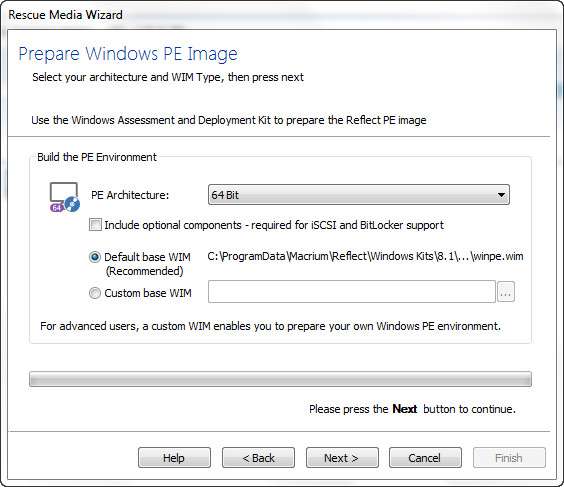
Potwierdź, że „Architektura PE” jest zgodna z twoim urządzeniem (powinno mieć domyślnie prawidłowe ustawienie). Nowsze maszyny (wyprodukowane niedawno lub w ciągu ostatnich kilku lat) są prawie powszechnie 64-bitowe. Jeśli nie masz pewności, możesz przeczytać o różnicach między wersjami 64-bitowymi i 32-bitowymi (oraz o tym, jak sprawdzić, co masz) w naszym artykule HTG wyjaśnia: jaka jest różnica między 32-bitowym a 64-bitowym systemem Windows?
Kliknij Dalej, a zostaniesz poproszony o OK pobieranie z Microsoft (zwykle około 500 MB).
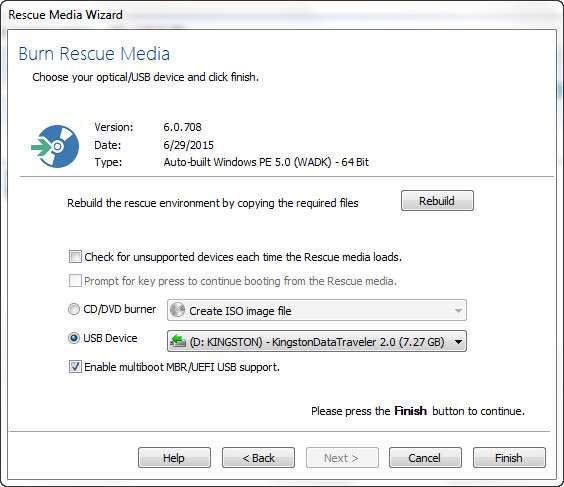
Po zakończeniu pobierania plików firmy Microsoft znajdziesz się w ostatnim kroku Kreatora nośników ratunkowych. Ostrożnie wybierz dysk USB; Podczas gdy proces tworzenia nośnika odzyskiwania nie formatuje dysku USB, zrzuca na niego kilka plików i wprowadza drobne modyfikacje, które trzeba po prostu odwrócić i cofnąć.
Po zakończeniu procesu można bezpiecznie wysunąć dysk odzyskiwania (nie będziesz go ponownie potrzebować, dopóki nie nadejdzie czas na przywrócenie systemu w późniejszym terminie).
Klonowanie dysku systemu Windows
Ta część samouczka jest dostępna na Twoim komputerze przed instalowanie systemu Windows 10. Ponownie, aby podkreślić, że wielu czytelników korzystających z tego samouczka prawdopodobnie nie korzysta rutynowo z oprogramowania do tworzenia obrazów dysków, ten krok jest wykonywany na komputerze przed rozpoczęciem aktualizacji systemu Windows 10.
Teraz byłby świetny czas na sprzątanie w ostatniej chwili: usuń rzeczy, których nie potrzebujesz, uruchom CCleaner, aby wyczyścić stare pliki tymczasowe, które nie muszą żyć wiecznie z obrazu dysku, odinstaluj aplikacje, których już nie potrzebujesz lub nie potrzebujesz , i tak dalej.
Kiedy będziesz gotowy do stworzenia idealnej kopii dysku w uporządkowanym stanie sprzed Windows 10, uruchom Macrium Reflect. W panelu nawigacyjnym po lewej stronie okna głównego wybierz opcję „Utwórz obraz partycji wymaganych do tworzenia kopii zapasowych i przywracania systemu Windows”, jak pokazano na zrzucie ekranu poniżej.
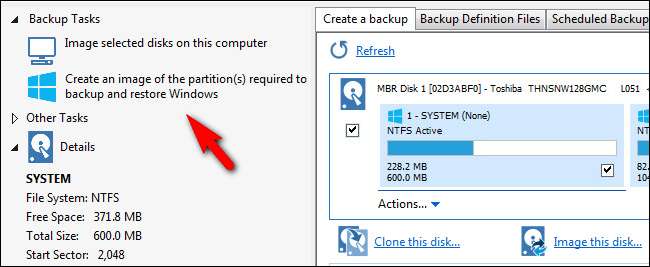
To łącze automatycznie wyświetli okno dialogowe Obraz dysku z wybranymi tylko krytycznymi partycjami Windows, jak widać na poniższym zrzucie ekranu.
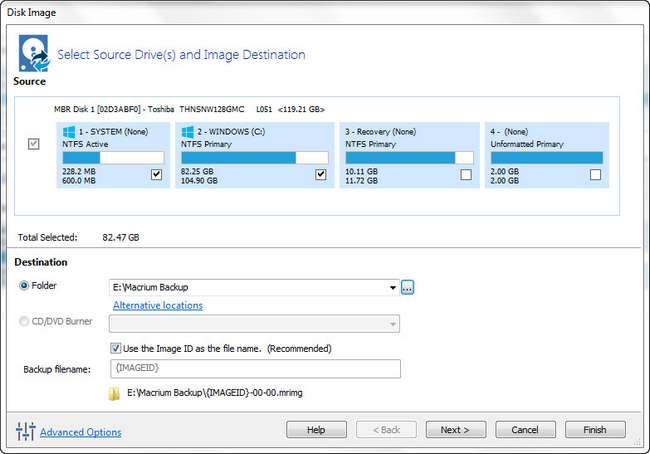
Należy tu zwrócić uwagę na kilka ważnych kwestii. Domyślnie narzędzie wybiera tylko te partycje, których potrzebujesz do rzeczywistego uruchomienia systemu Windows. Na powyższym zrzucie ekranu widać, że wybrał system i partycje systemu operacyjnego. Nie wybrał partycji odzyskiwania ani innych partycji na dysku podstawowym. Jeśli chcesz zachować partycję odzyskiwania lub inne partycje, możesz je sprawdzić i dołączyć do obrazu dysku. Jeśli tego nie zrobisz (naprawdę nie obchodzi nas, czy partycja odzyskiwania zostanie zachowana) pozostaw je niezaznaczone. Jeśli tak, zaznacz je.
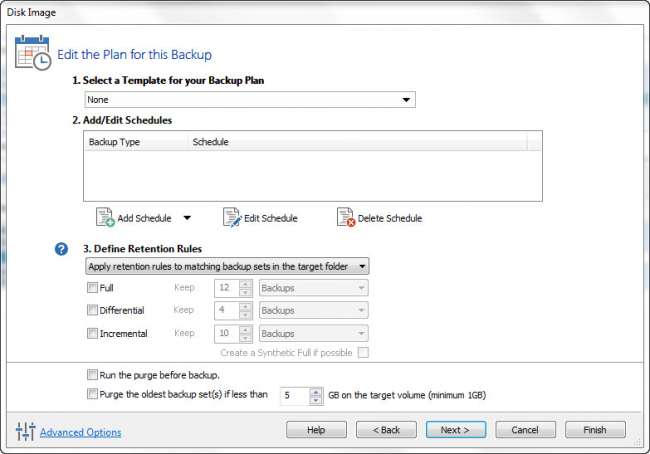
Następnie wybierz, gdzie chcesz zapisać plik obrazu. Lokalny dysk inny niż system operacyjny lub wymienny dysk USB o odpowiednim rozmiarze jest dobry. Przechowaliśmy nasze na wymiennym dysku USB 3.0 z dużą ilością wolnego miejsca. Kliknij Dalej, a pojawi się monit o skonfigurowanie planu tworzenia kopii zapasowych dla dysku. Możesz zignorować wszystkie te opcje. Macrium Reflect, nawet w wersji bezpłatnej, ma bardzo doskonały automatyczny system tworzenia kopii zapasowych, ale to całkowicie przesada jak na nasze potrzeby, ponieważ tworzymy jednorazową kopię zapasową. Pozostaw szablon „Brak”, nie przejmuj się ustalaniem harmonogramu i nie zaznaczaj wszystkiego. Kliknij Dalej, aby kontynuować.
Potwierdź swoje ustawienia na ostatniej stronie (upewnij się, że wymienione operacje są zgodne z tym, co wybrałeś wcześniej, np. Kopiowanie systemu i dysków Windows). Kliknij Finish. Na ostatnim ekranie potwierdź opcję „Uruchom tę kopię zapasową teraz” i kliknij OK.
Usiądź wygodnie i zrelaksuj się, gdy Macrium pracuje nad utworzeniem obrazu dysku. Spodziewaj się odczekać co najmniej 30-60 minut. Po zakończeniu procesu będziesz mieć idealną kopię dysku gotową do wyciągnięcia i przywrócenia poprzedniej wersji systemu Windows. Odłóż to w bezpieczne miejsce!
Jak przywrócić starą wersję?
Może kochasz Windows 10 i wszystko działa cudownie. Z pewnością nigdy nie mamy nadziei, że ktoś jest niezadowolony z aktualizacji i pomimo wszystkich skarg dotyczących systemu Windows 8 (choć ze skórką do systemu Windows 7) byliśmy zadowoleni z ulepszeń. Ale nie każda aktualizacja jest dopasowana do nieba i może się okazać, że niestabilności, nieistniejące sterowniki lub inne problemy utrudniają korzystanie z systemu Windows 10.
W takich przypadkach będziesz musiał przywrócić poprzednią wersję za pomocą Macrium Reflect i utworzonego właśnie obrazu dysku. Po pierwsze, aby uniknąć frustracji, zrestartuj komputer i wejdź do systemu BIOS (różni się w zależności od producenta, ale zazwyczaj uzyskujesz dostęp do BIOS-u za pomocą klawisza F2 lub F11 na klawiaturze podczas pierwszego uruchamiania komputera).
Nie wystarczy mieć komputer, który można uruchomić z USB, musisz sprawdzić kolejność rozruchu. Więcej razy, niż możemy zliczyć, mieliśmy awarię dysku rozruchowego, ponieważ podczas gdy komputer był bardziej niż zdolny do rozruchu z dysku USB, opcja napędu USB była trzecia na liście, po fizycznym dysku twardym i napędzie CDROM. Dokładnie sprawdź, czy dysk USB znajduje się na górze listy! (Czasami faktycznie potrzebujesz fizycznego dysku USB włożonego podczas procesu regulacji systemu BIOS lub nie zostanie on prawidłowo wykryty lub zamówiony). Zapisz zmiany i uruchom komputer z nośnika odzyskiwania.
Nośnik odzyskiwania, który utworzyliśmy we wczesnej części samouczka, automatycznie uruchamia się bezpośrednio w oprogramowaniu do odzyskiwania Macrium Reflect, co jest więcej niż wygodne. Po uruchomieniu poszukaj kart Przywracanie i Przywracanie obrazu, jak widać na poniższym zrzucie ekranu.
Jeśli uruchomiłeś komputer z dyskiem twardym, na którym znajduje się obraz dysku (zamontowany wewnętrznie lub z napędem USB podłączonym do komputera), powinien on automatycznie wykryć, że obraz dysku jest obecny i pasuje do dysku, którego dotyczy przywracanie za pomocą tego obrazu. Jeśli nie wykryje automatycznie, nie martw się, możesz go wyszukać.
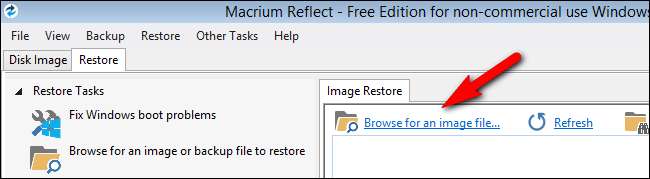
Kliknij wpis „Przeglądaj w poszukiwaniu pliku obrazu”. Wyszukaj plik i wybierz utworzony wcześniej plik .MRIMG. Po załadowaniu obrazu zapasowego zobaczysz dodatkowe informacje o pliku obrazu.
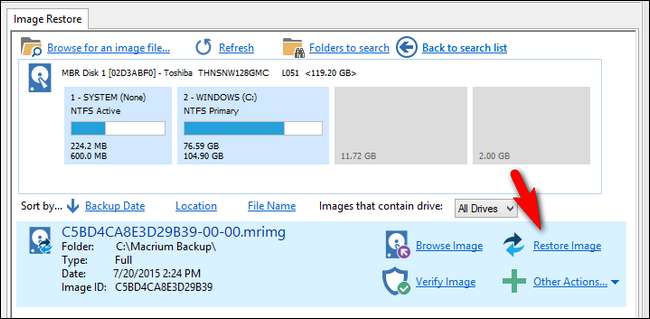
Potwierdź, że jest to poprawny plik obrazu (nazwa odpowiada żądanej, rozmiar dysku i partycje są zgodne itd.). Po potwierdzeniu, że jest to żądany obraz, kliknij łącze „Przywróć obraz”, jak pokazano na powyższym zrzucie ekranu.

Zostaniesz poproszony o wybranie dysku, na który chcesz przywrócić obraz. Kliknij „Wybierz dysk do przywrócenia…”
Wybierz ostrożnie z dostępnych dysków. Nie chcesz nadpisywać dodatkowego dysku twardego z danymi, gdy prawdziwym celem jest główny dysk systemowy. Po wybraniu obrazu kliknij „Kopiuj wybrane partycje”, aby skopiować partycje z pliku obrazu z powrotem na dysk.
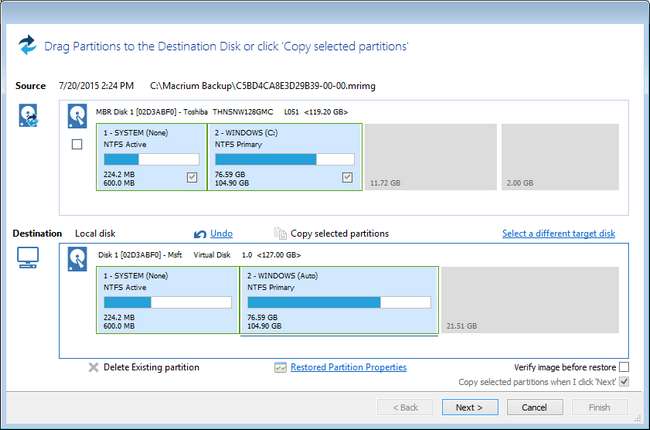
Uwaga : Uważni czytelnicy prawdopodobnie zauważyli, że rozmiar dysku i rozkład partycji między naszym dyskiem źródłowym a dyskiem docelowym nie pasują do powyższego obrazu. Ponieważ komputer, z którym przeprowadziliśmy kroki w tym samouczku (ponieważ osobiście testujemy i potwierdzamy wszystkie kroki we wszystkich artykułach, które piszemy tutaj w How-To Geek), nie współpracowałby z naszym narzędziem do przechwytywania w czasie uruchamiania systemu Windows PE, odtworzyłem sekwencję na maszynie wirtualnej wyraźnie, aby utworzyć zrzuty ekranu w celach informacyjnych. Pamiętaj, że w konkretnej aplikacji, której tutaj używamy (nadpisując istniejący dysk starym obrazem), obraz i rzeczywista konfiguracja dysku twardego powinny pasować.
Po wybraniu dysku (i dwukrotnym zaznaczeniu) kliknij przycisk Dalej. Sprawdź, czy lista Podsumowanie przywracania i operacji jest zgodna z oczekiwaniami, a następnie kliknij przycisk Zakończ, aby rozpocząć proces.
Po zakończeniu procesu przywracania i wyświetleniu podsumowania wniosków wszystko gotowe! Kliknij przycisk zamykania znajdujący się w lewym dolnym rogu interfejsu użytkownika przywracania, wyjmij napęd przywracania USB i potwierdź chęć ponownego uruchomienia. Po ponownym uruchomieniu komputera z systemem Windows wszystko będzie jak nowe i dokładnie tak, jak w dniu utworzenia obrazu.
Jeśli chodzi o niezawodne przywracanie, po prostu nie możesz pokonać dobrego obrazu dysku. Zanim przejdziesz na system Windows 10, zajmij około godziny i utwórz czysty obraz dysku, do którego możesz wrócić, jeśli okaże się, że uaktualnienie nie jest wszystkim, do czego obiecał.







